DVD をまるごとコピーできる便利な「ImgBurn(イメージバーン)」は海外製のアプリですが、これを日本語にして使いやすくする方法について紹介します。
「ImgBurn」を日本語にするためには、日本語化ファイルをダウンロードして、アプリに組み込む必要があります。
慣れない人にはちょっと複雑ですが、頑張ってやってみてください。
「ImgBurn」の日本語化ファイルは公式サイトからダウンロードすることができます。
こちらのアドレスをクリックして、公式サイトにアクセスしてください。
こちらのページは「ImgBurn」本体をダウンロードしたときにアクセスしたと思いますが、こちらのページを下にスクロールします。
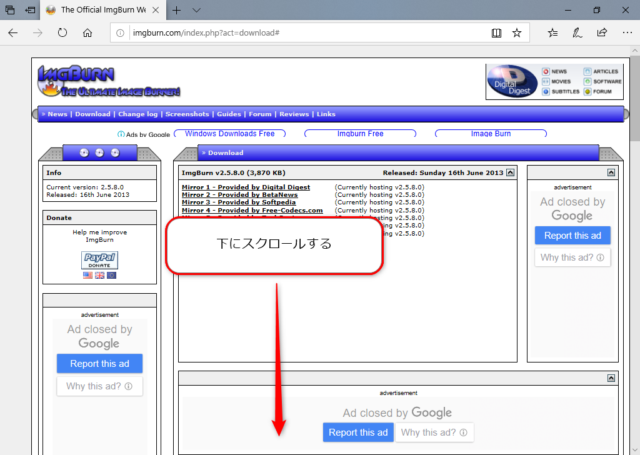
「ImgBurn Translation Language Files」という項目内に「Japanese」があると思います。
「Japanese」の右端にある「Click Here」をクリックします。
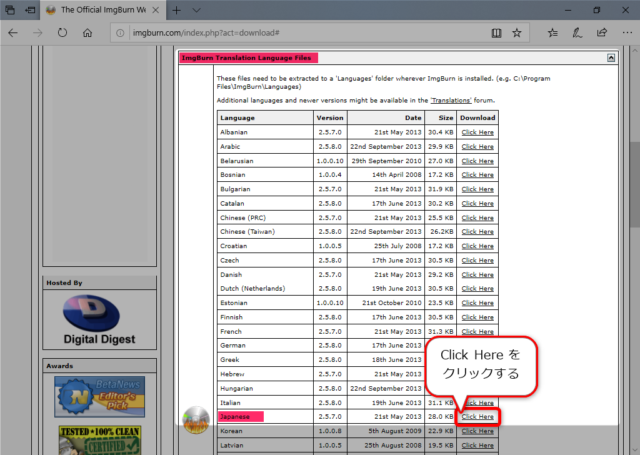
画面下にボタンが表示されるので「保存」の右側にある「^」をクリックします。
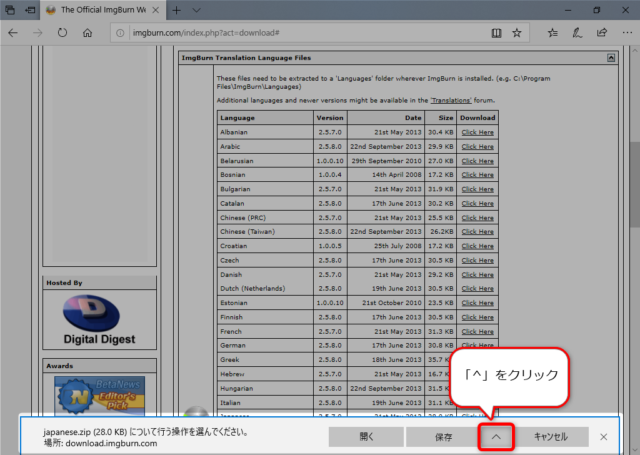
「名前を付けて保存」というボタンが出てきますのでこのボタンをクリックします。
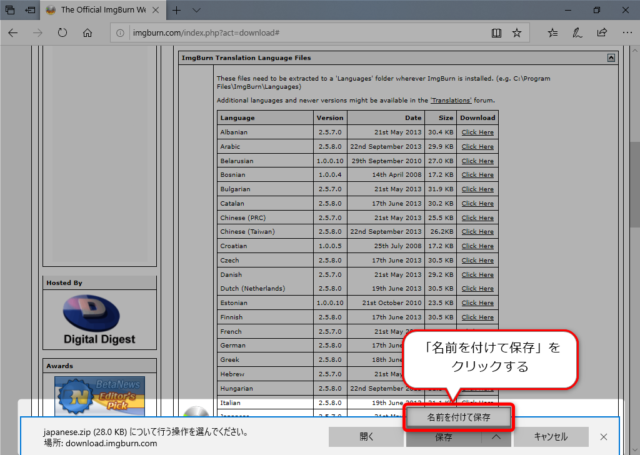
ファイルを保存しますので「Desktop(デスクトップ)」を選択して「保存」をクリックします。

「japanese.zip」というファイルが保存されました。
このファイルの上で右クリックします。
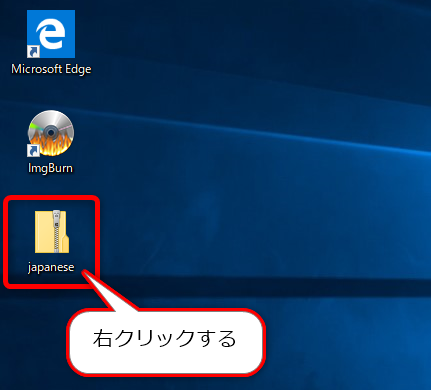
「すべて展開」をクリックします。
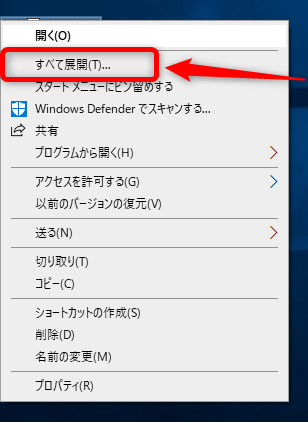
「展開」をクリックします。
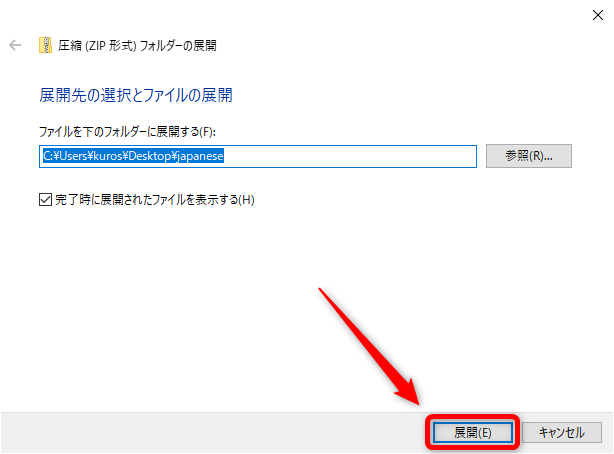
フォルダが開き、「japanese.lng」というファイルが保存されます。
このファイルを、また右クリックします。
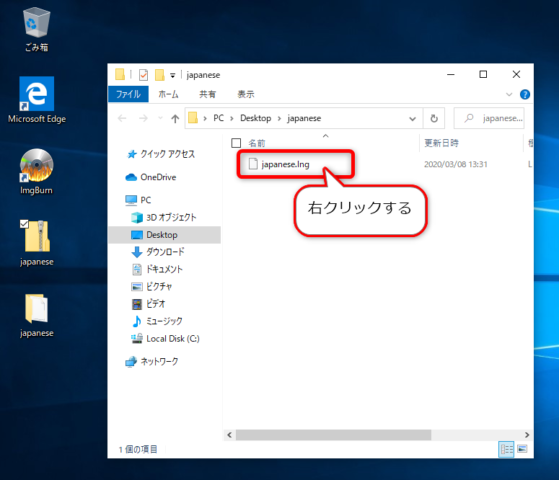
「コピー」をクリックします。
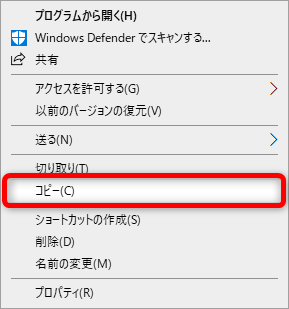
続いて「ImgBurn」のアイコンの上で右クリックします。
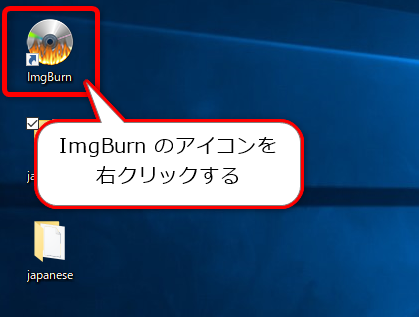
「ファイルの場所を開く」をクリックします。
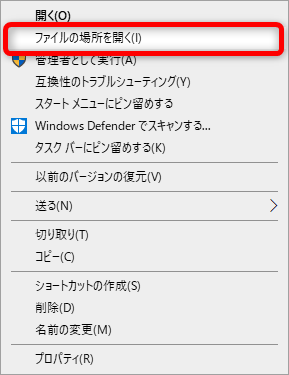
フォルダが開くので「Languages」というフォルダをダブルクリックして開きます。
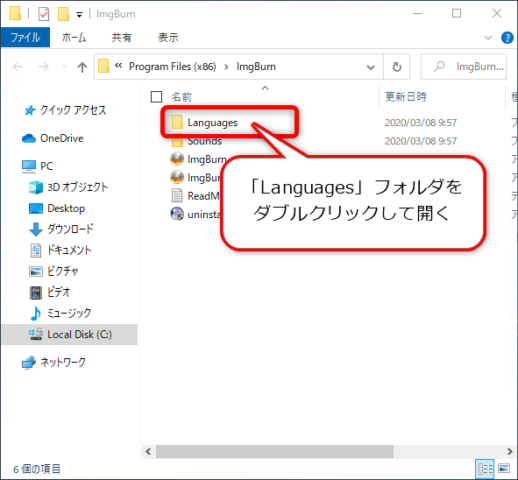
「Languages」フォルダが開きますので、このフォルダの何もないところで右クリックします。
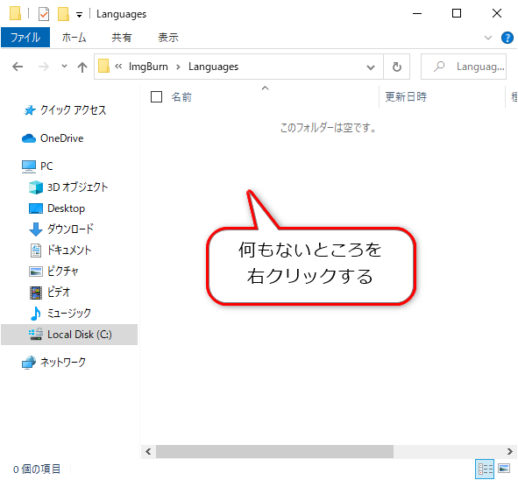
「貼り付け」をクリックします。
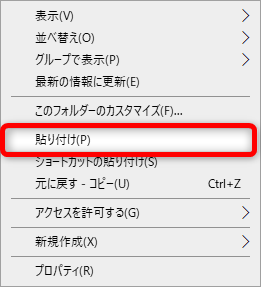
フォルダに「japanese.lng」ファイルがコピーされたことを確認してから、ウィンドウを閉じます。
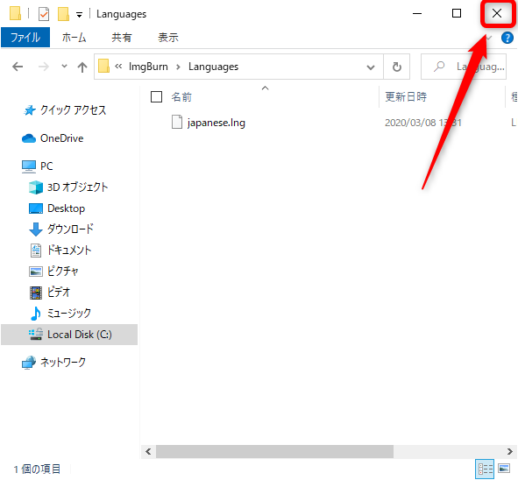
「japanese.lng」がコピーされたら、「ImgBurn」を起動してみましょう。
このように操作画面が日本語で表示されているはずです。
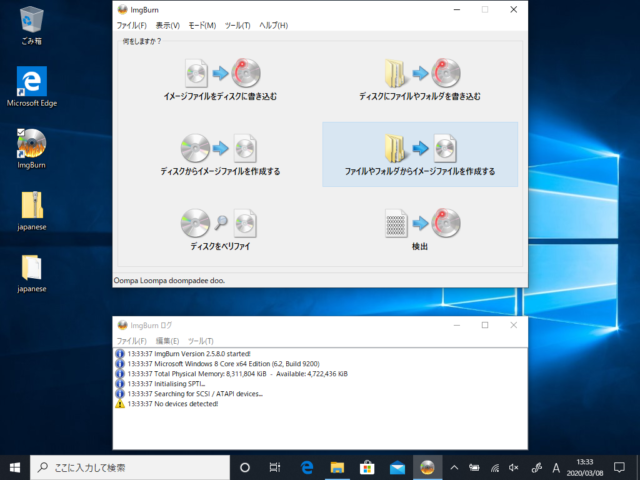
以上、「ImgBurn」を日本語化する方法について紹介しました。

